8 viisi Outlooki tõrke 500 parandamiseks "midagi läks valesti"
Miscellanea / / November 15, 2023
Microsoft Outlook on laialdaselt kasutatav meiliklient, kuid nagu iga tarkvara, võib ka see esineda tõrkeid, mis häirivad suhtlust. Üks selline viga on Outlooki tõrge 500. See artikkel uurib kaheksat tõhusat viisi Outlooki vea 500 „Midagi läks valesti” parandamiseks. Enne lahendustesse süvenemist mõistkem, miks see viga ilmneb.

Outlooki vea 500 ilmnemisel on mitu põhjust. Lisaks meiliserveriga seotud probleemidele võib probleeme esineda Interneti-ühenduse, tulemüüride ja viirusetõrjega programmid, mis segavad Outlooki ühendust serveriga, ja aegunud sisselogimismandaadid võivad põhjustada autentimise ebaõnnestuda. Sellest arusaamisest lähtudes jätkame parandustega.
1. Kontrollige oma tellimust
Enne Outlooki vea 500 lahendamise konkreetsetesse sammudesse sukeldumist on oluline kontrollida oma tellimuse olekut. Microsoft Outlook nõuab tavaliselt kehtivat tellimust, et pääseda juurde selle kõikidele funktsioonidele ja teenustele. Kui tegelete tellimisprobleemidega, saate säästa väärtuslikku aega ja vältida tarbetuid tõrkeotsingu toiminguid, tagades vea tõhusama lahendamise.
Samm 1: minge Windowsi või Maci eelistatud brauserist Microsoft 365 halduskeskusesse ja logige sisse oma mandaatidega.
Minge Microsoft 365 halduskeskusesse
2. samm: navigeerige avakuval jaotisesse Tellimused.

Kui teil pole Microsofti rakenduste ja teenuste aktiivset tellimust, tehke makse ja tellige uuesti. Vastasel juhul liikuge selle probleemi lahendamiseks järgmise meetodi juurde.
2. Kontrollige Microsofti teenuse tervist
Üks oluline aspekt, mida uurida, on Microsofti teenuste seisund, et teha kindlaks, kas välised tegurid põhjustavad Outlooki tõrke 500 "Midagi läks valesti". Tuvastati korduv ümbersuunamine. Outlooki ja Exchange'i teenused sõltuvad Microsofti serveritest ja infrastruktuurist. Seega võivad häired põhjustada tõrke 500. Järgige allolevaid juhiseid.
Samm 1: minge Microsoft 365 halduskeskusesse ja logige sisse oma mandaatidega.
Minge Microsoft 365 halduskeskusesse
2. samm: kui olete sisse loginud, klõpsake külgpaanil nuppu Kuva kõik.

3. samm: Nüüd klõpsake valikul Tervis ja valige külgpaneelilt Armatuurlaud.

Seal on rakenduste ja teenuste ikoonid ning nende kõrval kuvatakse nende tervislik seisund. Kui näete intsidente või nõuandeid, ei saa teha muud, kui oodata, kuni Microsoft selle lahendab.

Kui te ei näe teenuse terviseprobleeme, vaadake järgmist parandust.
3. Kontrollige kasutaja õigusi
Mõnikord ilmneb tõrge „Kasutajal pole postkasti ja litsentsi pole määratud” sageli tähelepanuta jäetud aspekti tõttu, mis võib olla selle probleemi algpõhjus – kasutaja õigused. Outlookis määravad kasutajaõigused, mida kasutaja saab rakenduses teha või mida mitte, ning valesti konfigureeritud või ebapiisavad õigused võivad põhjustada mitmesuguseid tõrkeid, sealhulgas tõrke 500.

Kasutajate asjakohaste õiguste tagamine on oluline eelsamm juurdepääsuga seotud probleemide välistamiseks. Nõuetekohased kasutajaõigused hõlmavad rollide ja juurdepääsuõiguste seadistamist, sealhulgas meilide saatmist ja vastuvõtmist, juurdepääsu konkreetsetele kaustadele ja kalendrisündmuste haldamist.
4. Interneti-ühenduse tõrkeotsing
Stabiilse ja usaldusväärse Interneti-ühenduse tagamine on ülioluline. Outlooki tõrge 500 ilmneb sageli siis, kui Outlookil on ühenduvusprobleemide tõttu raskusi meiliserveriga suhtlemisel. Aeglane või katkendlik Interneti-ühendus võib sünkroonimisprotsessi häirida, põhjustades selle vea.

Oleme juba käsitlenud samateemalisi artikleid; Vaata järgi:
- Windows 10 võrguühenduse probleemide lahendamine
- Windows 11 aeglase Interneti-kiiruse parandamise viisid
- Parimad viisid Maci WiFi-ühenduse parandamiseks, kuid ei tööta
- Wi-Fi seadete tõrkeotsing ja lähtestamine Macis
Kui teie Interneti-ühendus töötab teiste teenustega hästi, vaadake järgmist parandust.
5. Tühjendage brauseri küpsised ja vahemälu või keelake laiendused
Outlook töötab paljude kasutajate jaoks sujuvalt veebibrauserite kaudu, muutes selle nende igapäevase töövoo lahutamatuks osaks. Kuid sellised vead nagu Outlooki tõrge 500 võivad mõnikord tuleneda brauseri probleemidest. Enne keerukamate tõrkeotsingu sammude juurde liikumist on oluline välistada brauseriga seotud probleemid.
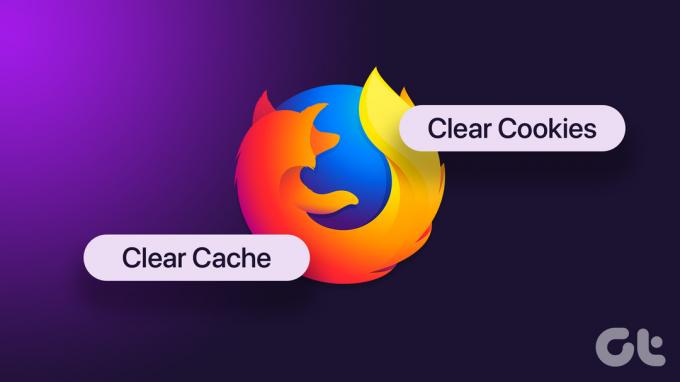
See meetod hõlmab kontrollimist brauseri laiendused või pistikprogrammid mis võivad olla Outlookiga vastuolus, vahemälu ja küpsiste tühjendamine või Outlookile juurdepääsu proovimine erinevates brauserites. Brauseriga seotud probleemide lahendamine pakub sageli kiiret ja tõhusat lahendust Outlooki veale 500, säästes kasutajate aega ja pettumust. Võib-olla soovite lugeda;
- Kuidas kustutada küpsiseid ja vahemälu Chrome'is ühe saidi jaoks
- Kuidas Firefoxis vahemälu ja küpsiseid tühjendada
- Kuidas tühjendada Safaris vahemälu ja küpsiseid
- Parimad viisid küpsiste ja vahemälu tühjendamiseks Microsoft Edge Chromiumis
- Opera ja Opera GX vahemälu tühjendamine
Järgmine meetod võib probleemi lahendada, kui seda viga ei lahendata.
6. Eemalda kasutajarollid
Globaalse administraatori roll annab teile juurdepääsu kõikidele seadetele, nii et te ei pea määrama mitut administraatorirolli. Kui te ei ole ülemaailmne administraator, peate võtma ühendust kellegagi, kes saab teie rollid ümber määrata.
Samm 1: minge Microsofti halduskeskusesse, sisestage oma mandaadid ja logige sisse oma kontole.
Minge Microsoft 365 halduskeskusesse
2. samm: klõpsake külgpaanil Kasutajad ja valige rippmenüüst Aktiivsed kasutajad.

3. samm: valige aktiivsete kasutajate loendist mõjutatud kasutajakonto nimi.

4. samm: klõpsake modaalis valikul Halda rolle.

5. samm: Nüüd tühjendage kõik rollid, välja arvatud globaalne administraator, ja klõpsake allosas nuppu Salvesta muudatused.

Muudatused jõustuvad mõne minuti pärast. Kui olete sellelt kontolt juba sisse logitud, logige välja ja proovige uuesti sisse logida. Kui see meetod probleemi ei lahendanud, vaadake järgmist meetodit.
7. Outlooki veebis lubamine
Kui kuvatakse teade protokoll keelatud või Outlooki tõrge 500, võib Outlooki veebijuurdepääsu (OWA) lubamine probleemi lahendada. See tõrge ilmneb siis, kui administraator eemaldab teie loa juurdepääsuks Outlooki veebile.
Märge: alltoodud samme saab teha ainult administraator. Kui te ei ole administraator, võtke ühendust asjaomase isikuga.
Samm 1: minge Windowsi või Maci arvutis eelistatud brauserist Exchange'i halduskeskusesse ja logige sisse oma mandaatidega.
Minge Exchange'i halduskeskusesse
2. samm: klõpsake vasakpoolsel paanil adressaadid ja valige rippmenüüst Postkastid.
3. samm: Nüüd valige kasutajakonto, mille jaoks soovite Outlooki veebi lubada.

4. samm: parempoolse paani jaotises „E-posti rakendused ja mobiilseadmed” klõpsake valikul „Halda meilirakenduste seadeid”.

4. samm: Lülitage ekraanil „Meilirakenduste seadete haldamine” sisse „Outlook veebis”. Lõpuks klõpsake nuppu Salvesta.

see on kõik. Peaksite saama oma arvutis tõrgeteta juurdepääsu Outlooki veebile. Kui te ei saa probleemi lahendada, aitab järgmine meetod.
Microsoft pakub diagnostika- ja tõrkeotsingu tööriista nimega Microsoft Support and Recovery Assistant (SaRA). See tööriist aitab kasutajatel diagnoosida probleeme Office'i rakendustega, sealhulgas Outlookiga. Järgige alltoodud samme.
Samm 1: Esmalt laadige alla SaRA Microsofti ametlikult saidilt.
Laadige alla Microsofti tugi- ja taasteabi

2. samm: pärast allalaadimist klõpsake nuppu Installi ja avage tööriist.
3. samm: valige suvand „Outlook veebis” ja klõpsake nuppu Edasi.

4. samm: valige ekraanil „Probleemi valimine” valik „Ma ei saa Outlooki veebis käitada” ja klõpsake nuppu Edasi.
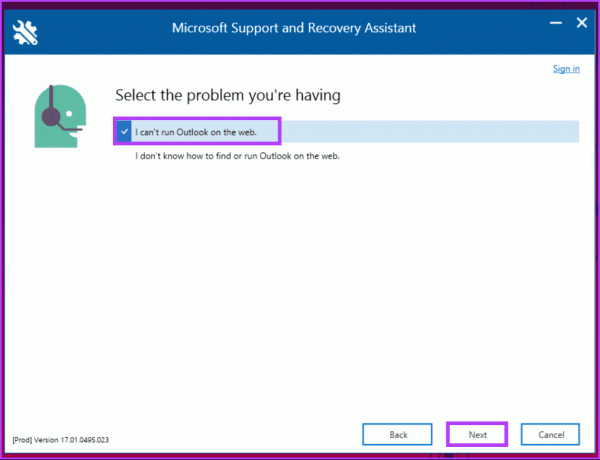
Edaspidi järgige juhiseid ja tehke ühenduvusprobleemide tõrkeotsing. Kui olete sammud lõpetanud, taaskäivitage või värskendage oma Outlooki kontot, logides välja ja sisse. See parandaks vea ja paneks teid käima.
KKK Outlook 500 vea parandamise kohta
Ei, Outlook 500 tõrge võib ilmneda erinevates versioonides, sealhulgas Outlook 2016, 2019 ja Microsoft 365.
Kui tõrge püsib, on soovitatav edasise abi saamiseks pöörduda oma IT-osakonna või meiliteenuse pakkuja poole. Nad saavad diagnoosida ja lahendada tõrke põhjustavaid serveriga seotud probleeme.
Parandage Outlooki tõrge
Nüüd oleme uurinud Outlooki vea 500 levinumaid põhjuseid ja pakkunud selleks kaheksa tõhusat viisi parandage see, saate kiiresti parandada Outlooki vea 500, et tagada katkematu suhtlus ja sujuvus kogemusi.

Kirjutatud
Atish on kogenud tehnikahuviline, ajaveebipidaja ja sisulooja, kellel on kraad arvutiteaduse inseneri alal. Ta alustas ajaveebi pidamist 2015. aastal. Rohkem kui 2000 artiklit, mis hõlmavad tehnilisi uudiseid, tehnilisi rikkeid ning põhjalikke nutitelefonide ja arvutite arvustusi, tema tööd on kaunistanud selliste mainekate saitide lehti nagu Gizbot, Firstpost, PhoneArena, GSMArena ja IBTimes. Atish käsitleb GT-s laia valikut teemasid, sealhulgas juhiseid, hindamatuid näpunäiteid ja tõrkeotsingu juhendeid. Tal on digitaalse turunduse ja sisustrateegiate alased sertifikaadid, mis tagavad, et ta püsib tehnoloogiatrendidega kursis, järgides samal ajal kõrgeimaid eetikastandardeid.


